ดาวน์โหลดและอัปเดตไดรเวอร์ HP OfficeJet 8710 สำหรับ Windows
เผยแพร่แล้ว: 2022-04-14ดาวน์โหลดไดรเวอร์ HP OfficeJet 8710 สำหรับ Windows 11, 10, 8, 7 ที่นี่ คุณจะได้เรียนรู้เกี่ยวกับวิธีการที่ไม่ยุ่งยากสามวิธีในการค้นหาไดรเวอร์ที่ถูกต้องสำหรับเครื่องพิมพ์ HP OfficeJet 8710 ของคุณ
การอัปเดตไดรเวอร์เครื่องพิมพ์เป็นครั้งคราวเป็นสิ่งสำคัญใน Windows PC เนื่องจากไดรเวอร์ที่ล้าสมัย เสียหาย หรือขาดหายไปอาจทำให้เครื่องพิมพ์ของคุณไม่ตอบสนอง ขณะพิมพ์ หากคุณได้รับข้อความแสดงข้อผิดพลาด เช่น ไดรเวอร์เครื่องพิมพ์ไม่พร้อมใช้งาน เครื่องพิมพ์อยู่ในสถานะข้อผิดพลาด และอื่นๆ การติดตั้งไดรเวอร์เวอร์ชันล่าสุดจึงเป็นสิ่งจำเป็นเพื่อแก้ไขข้อผิดพลาดดังกล่าว
หากคุณเพิ่งซื้อเครื่องพิมพ์มัลติฟังก์ชั่นอิงค์เจ็ท HP OfficeJet 8710 ออลอินวัน คุณควรเรียนรู้วิธีดาวน์โหลดและอัปเดตไดรเวอร์ HP OfficeJet 8710 เพื่อรักษาความสอดคล้อง โพสต์แสดงวิธีการที่สะดวกที่สุดในการค้นหาไดรเวอร์ของแท้และล่าสุดสำหรับเครื่องพิมพ์ HP OfficeJet 8710 ของคุณอย่างรวดเร็ว
3 วิธีง่ายๆ ในการดาวน์โหลด ติดตั้ง และอัปเดตไดรเวอร์ HP OfficeJet 8710 สำหรับ Windows
ดูวิธีง่าย ๆ ที่กล่าวถึงด้านล่างในการดาวน์โหลดไดรเวอร์ HP OfficeJet 8710 สำหรับพีซี Windows 11, 10, 8 และ 7
วิธีที่ 1: ดาวน์โหลดไดรเวอร์ HP OfficeJet 8710 ผ่านเว็บไซต์อย่างเป็นทางการ
เช่นเดียวกับผู้ผลิตรายอื่น HP เสนอการอัพเดตไดรเวอร์สำหรับผลิตภัณฑ์ของตนเองเป็นประจำ ดังนั้น คุณสามารถไปที่เว็บไซต์อย่างเป็นทางการของ HP และค้นหาไดรเวอร์เครื่องพิมพ์ที่ถูกต้องตามเวอร์ชันระบบปฏิบัติการ Windows ของคุณ แต่ก่อนที่จะใช้วิธีนี้ ตรวจสอบให้แน่ใจว่าคุณมีความรู้ด้านเทคนิคเพียงพอและมีเวลาเพียงพอ เพราะการดาวน์โหลดและติดตั้งไดรเวอร์ด้วยวิธีนี้อาจสร้างปัญหาได้ โดยเฉพาะอย่างยิ่งเมื่อคุณเป็นมือใหม่ที่ไม่มีความชำนาญเฉพาะด้านเทคโนโลยี หากคุณยังต้องการทดลองใช้ ให้ทำตามขั้นตอนด้านล่าง:
- ขั้นแรก ไปที่ เว็บไซต์อย่างเป็นทางการของ HP .
- จากนั้นวางเมาส์เหนือแท็บ การสนับสนุน แล้วเลือก ซอฟต์แวร์และไดรเวอร์
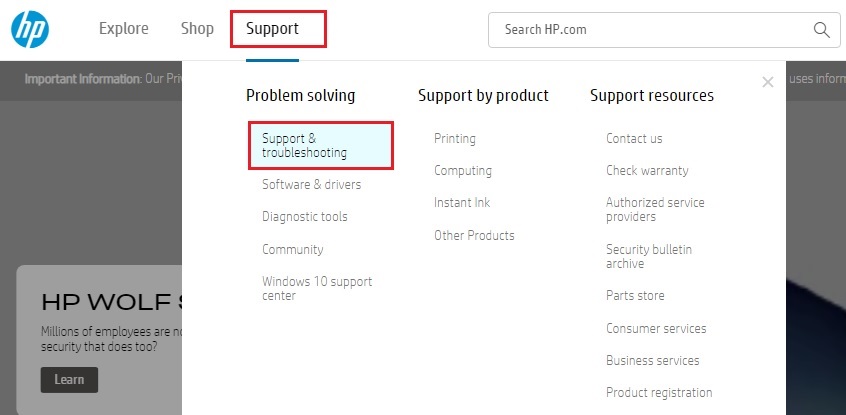
- หากต้องการดำเนินการต่อ ให้เลือก เครื่องพิมพ์
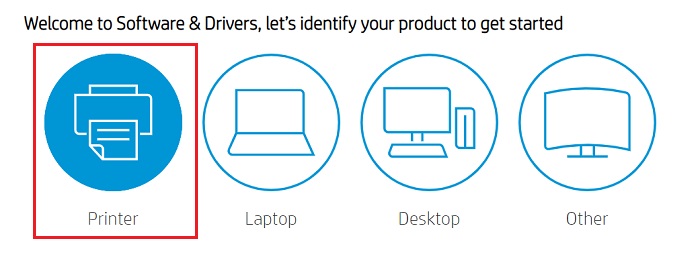
- ถัดไป ป้อนชื่อรุ่นเครื่องพิมพ์ในช่องค้นหาและคลิกปุ่มส่ง ตัวอย่างเช่น HP OfficeJet 8710
- ตอนนี้ ให้ตรวจสอบเพื่อดูว่าระบบปฏิบัติการที่ตรวจพบนั้นถูกต้องหรือไม่ หากไม่เป็นเช่นนั้น ให้คลิกที่ เลือกระบบปฏิบัติการอื่น แล้วเลือกระบบปฏิบัติการและเวอร์ชันที่ถูกต้อง
- หลังจากนั้น ให้เลื่อนลงมาจนกว่าคุณจะเห็น Basic Drivers และขยายออก
- คลิกที่ปุ่ม ดาวน์โหลด ที่แสดงถัดจากไดรเวอร์พื้นฐาน HP OfficeJet Pro 8710 All-in-One Printer
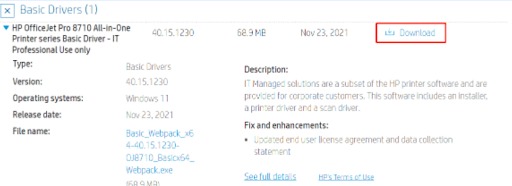
นอกจากนี้ ไดรเวอร์ยังใช้ได้กับ Windows 10, 11, 8 และ 7 (64 บิต) เมื่อดาวน์โหลดแล้ว ให้เรียกใช้ไฟล์ตัวติดตั้งไดรเวอร์และทำตามคำแนะนำบนหน้าจอเพื่อติดตั้งซอฟต์แวร์ HP OfficeJet 8710 ฟรี
อ่านเพิ่มเติม: ดาวน์โหลด ติดตั้ง และอัปเดตไดรเวอร์เครื่องสแกนเนอร์ HP LaserJet M1136 MFP

วิธีที่ 2: อัปเดตไดรเวอร์ HP OfficeJet 8710 ในตัวจัดการอุปกรณ์
นอกจากนี้ ในการติดตั้งการอัปเดตไดรเวอร์ล่าสุดสำหรับเครื่องพิมพ์ HP OfficeJet 8710 คุณสามารถใช้คอมโพเนนต์ Windows ในตัวที่เรียกว่า Device Manager นี่คือขั้นตอนที่คุณต้องปฏิบัติตามเพื่อทำการดาวน์โหลดซอฟต์แวร์ HP OfficeJet 8710 ผ่าน Device Manager:
- กดปุ่มแป้นพิมพ์ Windows + R พร้อมกันเพื่อเปิด Run Terminal
- จากนั้นป้อน devmgmt.msc ในกล่องข้อความเรียกใช้แล้วคลิกตกลง
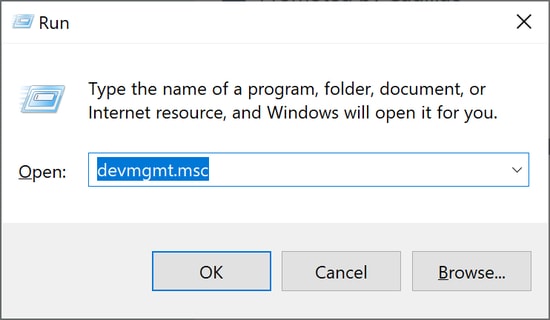
- การดำเนินการนี้จะนำคุณไปยัง Device Manager ที่นี่คุณจะต้องค้นหาและขยายประเภทคิวการพิมพ์ คุณสามารถทำได้โดยดับเบิลคลิกที่มัน
- หลังจากนั้น ให้คลิกขวาที่ไดรเวอร์ HP OfficeJet 8710 และเลือก Update Driver Software
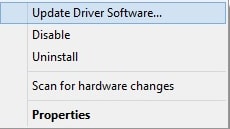
- จากพรอมต์ที่ตามมา ให้คลิกที่ Search Automatically for updated Driver Software
นั่นคือทั้งหมด! ขั้นตอนข้างต้นจะค้นหาและติดตั้งไดรเวอร์ HP OfficeJet 8710 เวอร์ชันล่าสุด เมื่ออัพเดตไดรเวอร์เครื่องพิมพ์ HP แล้ว ให้รีบูตคอมพิวเตอร์
อ่านเพิ่มเติม: ดาวน์โหลดและอัปเดตไดรเวอร์เครื่องพิมพ์ HP LaserJet P1102 ฟรี
วิธีที่ 3: ใช้ Bit Driver Updater เพื่อติดตั้งไดรเวอร์ HP OfficeJet 8710 โดยอัตโนมัติ (แนะนำ)
หากคุณไม่มีเวลา ความอดทน และทักษะทางคอมพิวเตอร์ที่จำเป็นในการอัปเดตไดรเวอร์ด้วยตนเองโดยใช้สองวิธีข้างต้น คุณจะสามารถดาวน์โหลดซอฟต์แวร์สแกนเนอร์ HP OfficeJet 8710 ได้ฟรีโดยอัตโนมัติโดยใช้ Bit Driver Updater
เป็นซอฟต์แวร์ตัวอัปเดตไดรเวอร์ที่ดีที่สุดที่จะอัปเดตไดรเวอร์ที่ผิดพลาดหรือล้าสมัยทั้งหมดในเวลาไม่นาน ยิ่งไปกว่านั้น เครื่องมือนี้ให้เฉพาะไดรเวอร์ที่ผ่านการทดสอบและรับรองโดย WHQL เท่านั้น ด้วยตัวอัปเดตไดรเวอร์นี้ คุณยังสามารถกำหนดเวลาการสแกนไดรเวอร์ได้ตามความสะดวกของคุณ
คุณสามารถใช้เวอร์ชันฟรีหรือเวอร์ชันพรีเมียมเพื่อรับไฟล์ดาวน์โหลดซอฟต์แวร์ HP OfficeJet 8710 อย่างไรก็ตาม เวอร์ชันฟรีนั้นเป็นคู่มือบางส่วนและอนุญาตให้คุณอัปเดตไดรเวอร์ทีละรายการ ในขณะที่ในเวอร์ชัน Pro ใช้เวลาเพียง 2 คลิกง่ายๆ
ด้านล่างนี้คือวิธีอัปเดตไดรเวอร์เครื่องพิมพ์ผ่าน Bit Driver Updater:
- ดาวน์โหลด Bit Driver Updater ฟรีจากปุ่มด้านล่าง
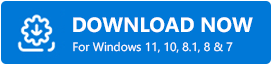
- เปิดไฟล์ที่ดาวน์โหลดและทำตามวิซาร์ดเพื่อทำการติดตั้งให้เสร็จสิ้น
- เรียกใช้ตัวอัพเดตไดรเวอร์และคลิกที่ Scan
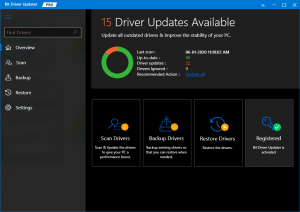
- รอให้การสแกนเสร็จสิ้น ค้นหาไดรเวอร์ HP OfficeJet 8710 จากรายการผลการสแกน และคลิก Update Now ด้านข้าง ตามที่ระบุไว้ หากคุณมีเวอร์ชัน Pro คุณสามารถอัปเดตไดรเวอร์ที่ล้าสมัยทั้งหมดในคราวเดียวโดยคลิกที่ Update All
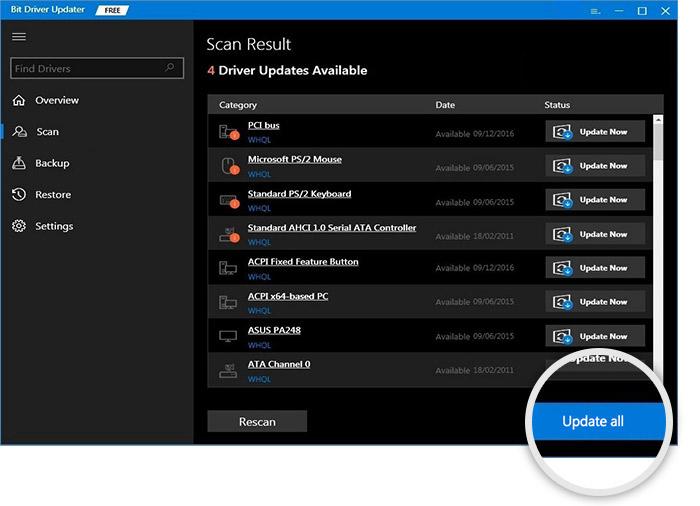
เป็นที่น่าสังเกตว่า Bit Driver Updater เวอร์ชันที่ต้องชำระเงินนั้นมาพร้อมกับการสนับสนุนทางเทคนิค 24*7 และการรับประกันคืนเงินภายใน 60 วัน
อ่านเพิ่มเติม: ดาวน์โหลดไดรเวอร์เครื่องพิมพ์ HP LaserJet P1005 สำหรับ Windows
ดาวน์โหลดไดรเวอร์ HP OfficeJet Pro 8710 สำหรับ Windows 11, 10, 8, 7: DONE
การรักษาไดรเวอร์เครื่องพิมพ์ให้ทันสมัยอยู่เสมอเป็นสิ่งจำเป็นสำหรับการทำงานที่ราบรื่นของเครื่องพิมพ์ ด้วยวิธีการใดๆ ที่แนะนำข้างต้น คุณสามารถดาวน์โหลดและอัปเดตไดรเวอร์ HP OfficeJet 8710 ได้อย่างง่ายดาย
โปรดส่งข้อเสนอแนะ เคล็ดลับ หรือคำถามของคุณในส่วนความคิดเห็นด้านล่าง
หากคุณพบว่าบทความนี้มีประโยชน์ โปรดสมัครรับจดหมายข่าวของเราสำหรับบทความเกี่ยวกับเทคโนโลยีเพิ่มเติม รับการอัปเดตเทคโนโลยีล่าสุดอย่างรวดเร็วบน Facebook, Twitter, Instagram และ Pinterest
